苹果手机微信是许多人日常生活中必不可少的通讯工具,但在接收到压缩文件时,许多用户可能会感到困惑,苹果手机微信如何打开压缩文件?如何查看接收到的压缩文件?在使用微信的过程中,这些问题可能会让用户感到困扰。下面我们将为大家介绍一些简单的方法,帮助您轻松处理接收到的压缩文件。
苹果手机微信如何查看接收的压缩文件
具体方法:
1.首先,我们需要去app store上下载izip。

2.打开微信聊天窗口,找到微信中接收到的压缩文件。
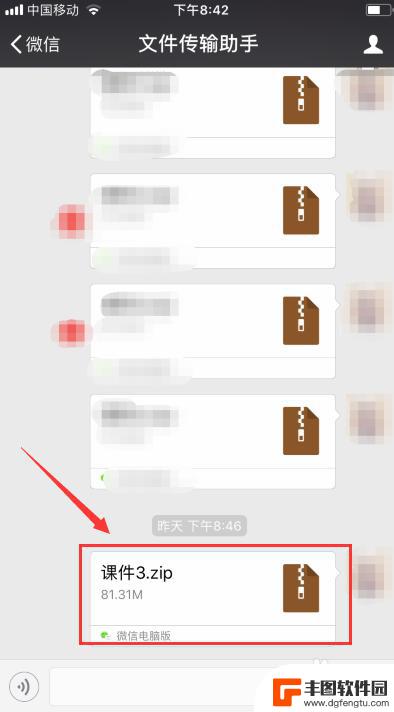
3.点击下文件之后,再点击【用其他应用打开】。
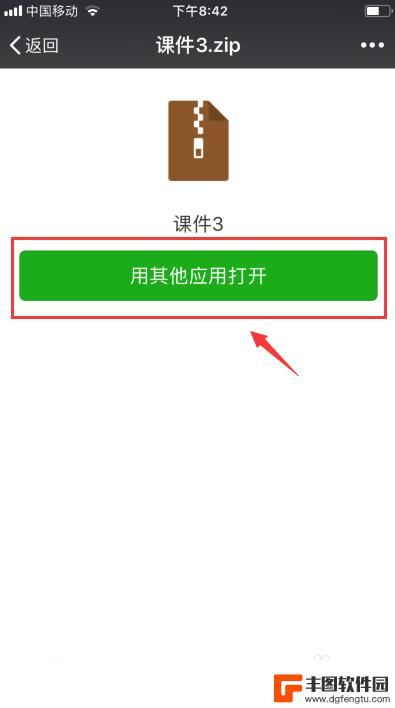
4.此时会弹出以下窗口,这时候选择【拷贝到“iZip”】。
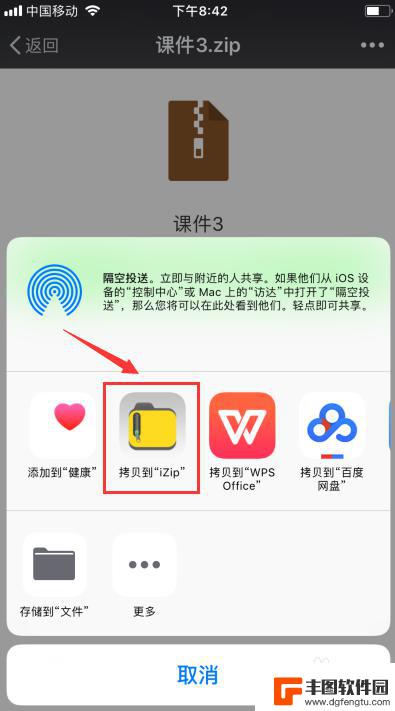
5.稍后弹出窗口,点击【好的】,压缩文件就解压完毕了。
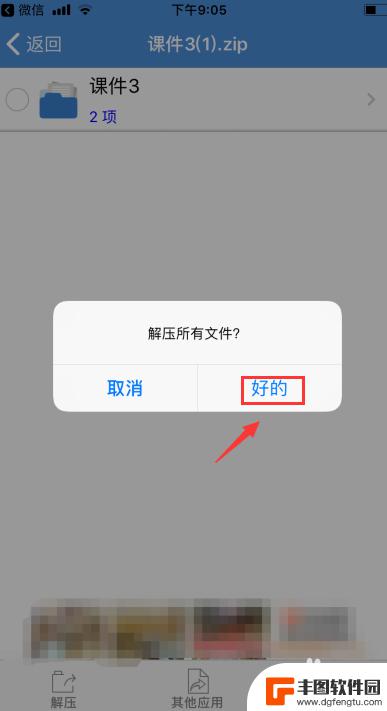
6.再点击【课件3】,这就是解压好的文件夹。
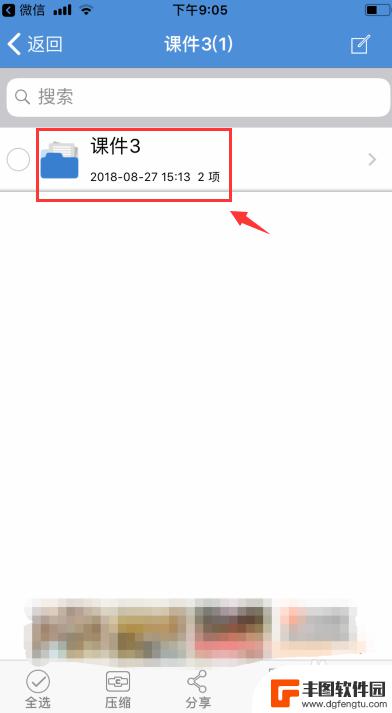
7.我们可以看到,以下就是解压后的内容。
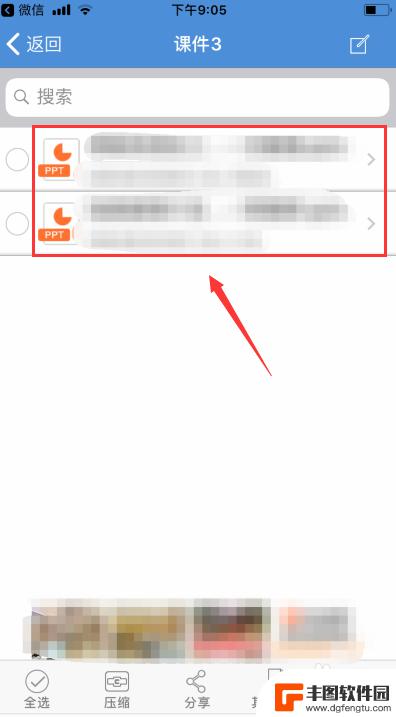
8.如果您觉得有用,记得在下方点击投票、点赞、关注、留言。小编会定期奉上更多的惊喜哦,您的支持才是小编继续努力的动力,么么哒。

以上就是苹果手机微信里怎么打开压缩文件的全部内容,还有不懂得用户就可以根据小编的方法来操作吧,希望能够帮助到大家。
相关教程
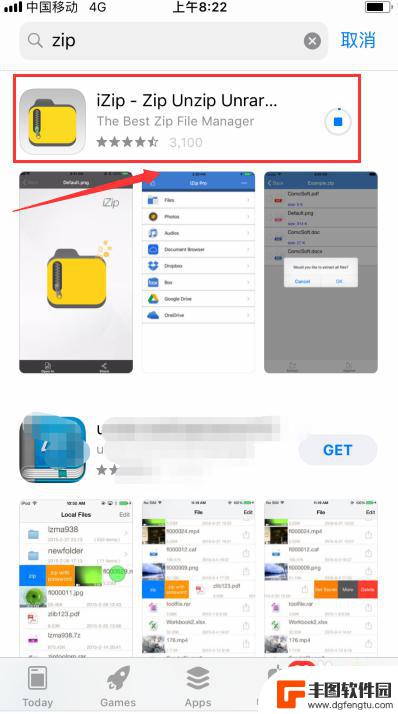
苹果手机微信怎么打开压缩文件 苹果手机怎么打开微信收到的压缩包文件
苹果手机微信是我们日常生活中常用的通讯工具,但有时候收到的文件可能会是压缩包格式,让人不知道该如何打开,苹果手机上的微信如何打开收到的压缩包文件呢?其实很简单,只需要在微信中找...
2024-03-08 17:45:56
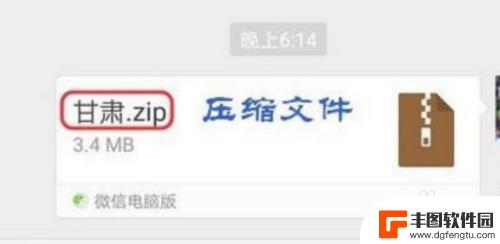
手机微信收到压缩文件怎么打开 在手机上如何解压微信zip文件
现手机已经成为我们生活中不可或缺的一部分,而微信更是成为了我们社交、工作的重要工具,有时候我们会在手机微信中收到一些压缩文件,例如zip文件,让我们感到困惑的是,如何在手机上打...
2023-12-25 13:22:45
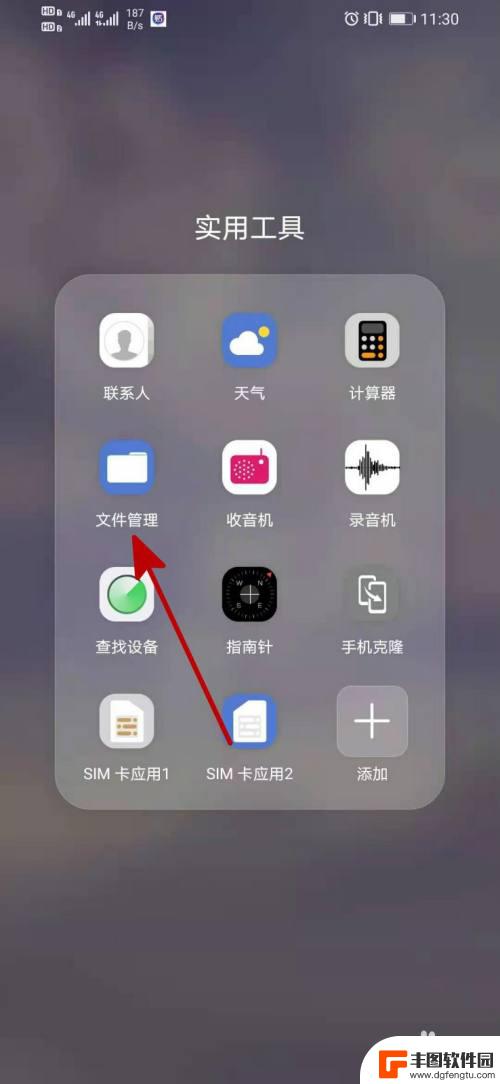
华为手机自带的压缩文件查看器 华为手机压缩文件怎么打开和查看
随着科技的不断发展,华为手机自带的压缩文件查看器为用户提供了更加便捷的文件管理方式,无论是在日常生活中接收到的压缩文件,还是需要查看的压缩文件,华为手机都能轻松应对。通过简单的...
2024-01-29 11:18:05
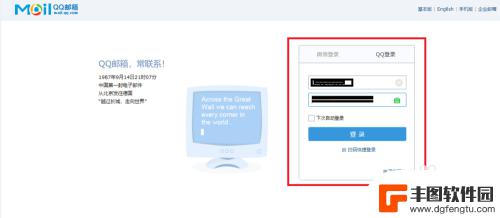
手机qq邮箱收到的压缩文件怎么打开 QQ邮箱里的压缩文件怎么解压
当我们在手机QQ邮箱中收到一个压缩文件时,我们可能会感到困惑,不知道该如何打开和解压它,解压文件并不难,只需要几个简单的步骤即可完成。在本文中我们将向您介绍如何在手机QQ邮箱中...
2024-01-28 15:29:15
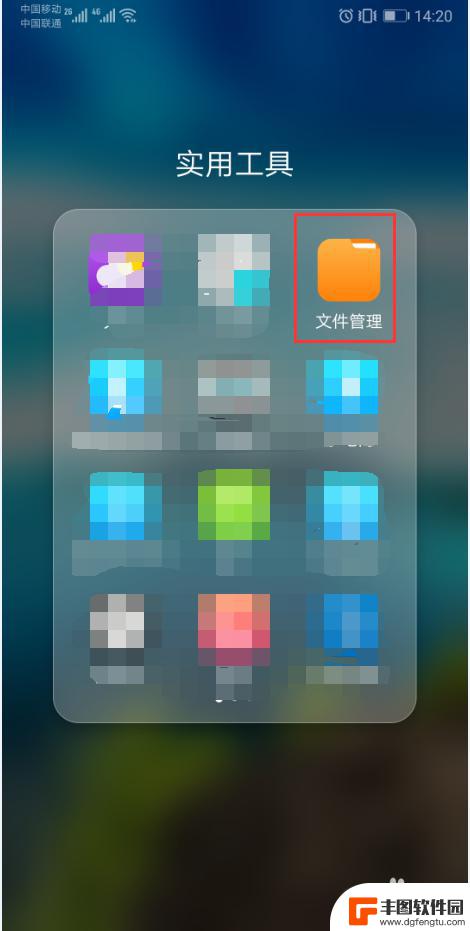
手机上压缩包怎么解压 手机如何打开zip文件
在手机上收到压缩包文件时,我们通常需要将其解压缩才能查看其中的内容,而zip文件是一种常见的压缩格式,手机上如何打开这种文件呢?通过一些专门的应用程序或者系统自带的解压工具,我...
2024-02-25 16:25:53
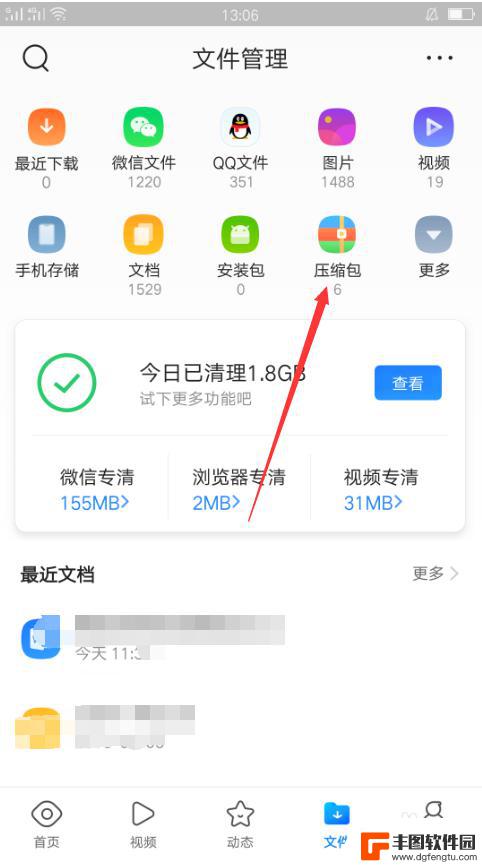
手机解压后怎么打开 手机上如何使用压缩文件解压工具
当我们在手机上下载了一个压缩文件,却不知道如何打开它时,这时就需要用到压缩文件解压工具,通过这个工具,我们可以轻松地解压压缩文件,并查看其中的内容。在手机上使用压缩文件解压工具...
2024-08-20 11:22:51

苹果手机电话怎么设置满屏显示 iPhone来电全屏显示怎么设置
苹果手机作为一款备受欢迎的智能手机,其来电全屏显示功能也备受用户青睐,想要设置苹果手机来电的全屏显示,只需进入手机设置中的电话选项,然后点击来电提醒进行相应设置即可。通过这一简...
2024-11-27 15:22:31

三星山寨手机怎么刷机 山寨手机刷机工具
在当今科技发展迅速的时代,手机已经成为人们生活中不可或缺的重要工具,市面上除了知名品牌的手机外,还存在着许多山寨手机,其中三星山寨手机尤为常见。对于一些用户来说,他们可能希望对...
2024-11-27 14:38:28
小编精选
苹果手机电话怎么设置满屏显示 iPhone来电全屏显示怎么设置
2024-11-27 15:22:31三星山寨手机怎么刷机 山寨手机刷机工具
2024-11-27 14:38:28怎么手机照片做表情 自己制作微信表情包的步骤
2024-11-27 13:32:58手机锁死怎么解开密码 手机屏幕锁住了怎样解锁
2024-11-27 11:17:23如何让手机与蓝牙耳机对接 手机无法连接蓝牙耳机怎么办
2024-11-27 10:28:54苹果手机怎么关闭听筒黑屏 苹果手机听筒遮住后出现黑屏怎么办
2024-11-27 09:29:48vivo手机如何更改字体大小 vivo手机系统字体大小修改步骤
2024-11-26 16:32:51手机上如何设置显示温度 手机屏幕如何显示天气和时间
2024-11-26 14:35:15手机流量为什么不能用 手机流量突然无法上网怎么办
2024-11-26 13:17:58手机屏幕白边如何去除黑边 华为手机屏幕上方显示黑色条纹怎么处理
2024-11-26 12:20:15热门应用